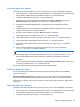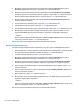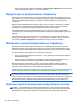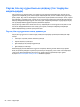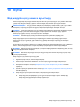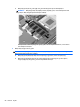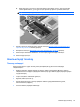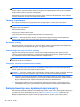User Guide - Windows 8
Table Of Contents
- Қош келдіңіз
- Компьютермен танысу
- Желіге қосылу
- Пернетақта, сенсорлы тақтаның қимылдары және меңзегіш құрылғылар арқылы шарлау
- Мультимедиа
- Қуатты басқару
- Компьютерді өшіру
- Қуат параметрлерін орнату
- Қуатты үнемдеу күйлерін пайдалану
- Батарея қуатын пайдалану
- Батарея туралы қосымша ақпарат табу
- Батареяны тексеру бағдарламасын пайдалану
- Қалған батарея зарядын көрсету
- Батареяның зарядсыздану уақытын ұлғайту
- Төмен батарея деңгейлерін басқару
- Батареяны салу және шығарып алу
- Батарея қуатын үнемдеу
- Пайдаланушы ауыстыратын батареяны сақтау (тек таңдаулы үлгілерде)
- Пайдаланушы ауыстыратын батареяны қоқысқа тастау (тек таңдаулы үлгілерде)
- Пайдаланушы ауыстыратын батареяны ауыстыру (тек таңдаулы үлгілерде)
- Сыртқы айнымалы ток қуаты көзін пайдалану
- Сыртқы карталар мен құрылғылар
- Медиа картаны оқу құрылғысының карталарын пайдалану (тек таңдаулы үлгілерде)
- ExpressCards картасын пайдалану (тек таңдаулы үлгілерде)
- Смарт-карталарды пайдалану (тек таңдаулы үлгілерде)
- USB құрылғысын пайдалану
- 1394 құрылғыларын пайдалану (тек таңдаулы үлгілерде)
- eSATA құрылғысын пайдалану (тек таңдаулы үлгілерде)
- Қосымша сыртқы құрылғыларды пайдалану
- Дискілер
- Дискілерді ұстау
- Қатты дискілерді пайдалану
- Оптикалық дискілерді пайдалану (тек таңдаулы үлгілерде)
- RAID құрылғысын пайдалану (тек таңдаулы үлгілерде)
- Қауіпсіздік
- Компьютерді қорғау
- Құпия сөздерді пайдалану
- Вирусқа қарсы бағдарламаны пайдалану
- Желіаралық қалқан бағдарламасын пайдалану
- Қорғаныс жүйесінің маңызды жаңартуларын орнату
- HP ProtectTools Security Manager бағдарламалық құралын пайдалану (тек таңдаулы үлгілерде)
- Қосымша қауіпсіздік кабелін орнату
- Саусақ ізін оқу құрылғысын қолдану (тек таңдаулы модельдерде)
- Күтім
- Сақтық көшірме жасау және қалпына келтіру
- Ақпараттың сақтық көшірмесін жасау
- Жүйені қалпына келтіруді жүзеге асыру
- Windows қалпына келтіру құралдарын пайдалану
- f11 қалпына келтіру құралдарын пайдалану
- Windows 8 амалдық жүйесінің дискісін (бөлек сатылады) пайдалану
- Windows жүйесінің қалпына келтіру мүмкіндігін тез әрі оңай қалпына келтіру үшін пайдалану
- Барлығын жою және Windows жүйесін қайта орнату
- HP Software Setup утилитасын пайдалану
- Computer Setup (BIOS) және Advanced System Diagnostics
- Қолдау
- Техникалық сипаттамасы
- Компьютерді сапарға алып шығу
- Ақаулықтарды жою
- Ақаулықтарды жою көздері
- Мәселелерді шешу
- Компьютер қосылмайды
- Компьютердің экраны бос
- Бағдарламалық құрал дұрыс жұмыс істемей тұр
- Компьютер қосулы, бірақ жауап бермейді
- Компьютер әдеттен тыс қызып кетеді
- Сыртқы құрылғы жұмыс істемейді
- Сымсыз желі байланысы жұмыс істемейді
- Оптикалық диск салғыш ықшам диск немесе DVD дискісін шығару үшін ашылмайды
- Компьютер ықшам дискіні, DVD немесе BD дискісін анықтамайды
- Диск ойнатылмайды
- Фильм сыртқы дисплейде көрінбейді
- Дискіні көшіру үрдісі басталған жоқ немесе аяқталмас бұрын тоқтатылды
- Электростатикалық разряд
- Индекс
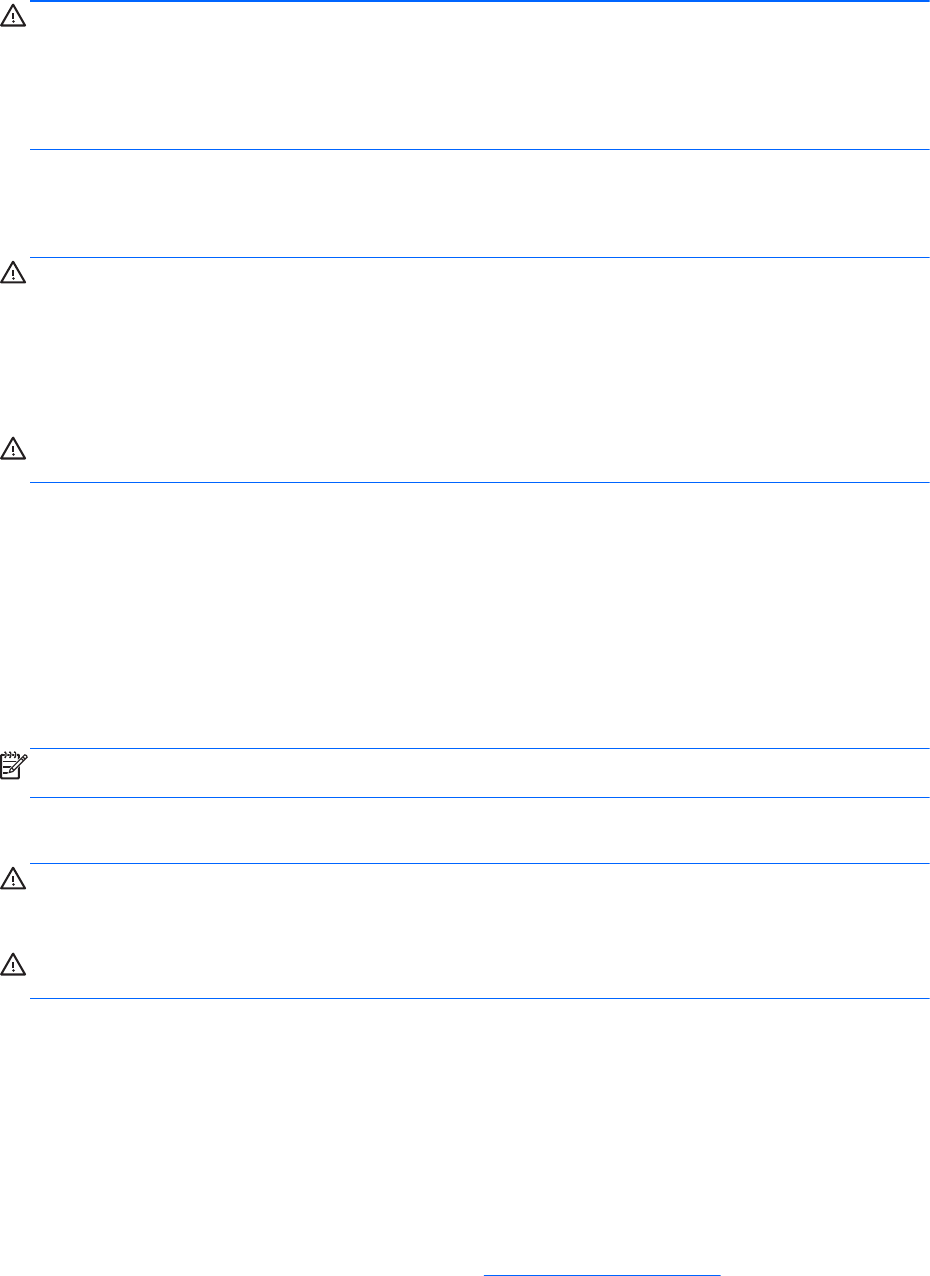
ЕСКЕРТУ: Келесі тазалау өнімдерін пайдаланбаңыз:
Спирт, ацетон, аммоний хлорид, матилен хлорид жəне гидрокарбонат сияқты күшті тұнбалар.
Олар компьютер бетін түбегейлі зақымдайды.
Компьютерді сызаттауы мүмкін қағаз сүлгілер сияқты талшықты материалдар. Уақыт өткенде,
кір жəне тазалағыш заттар сызаттарды бітеуі мүмкін.
Тазалау іс рəсімдері
Осы нұсқаулықта берілген нұсқауларды компьютерді қауіпсіз тазалау үшін орындаңыз.
АБАЙ БОЛЫҢЫЗ! Ток ұру немесе жабдықтың зақымдалуын болдырмау үшін, токқа қосулы
компьютерді тазаламаңыз:
Компьютерді өшіріңіз.
Сыртқы қуат көзінен ажыратыңыз.
Токқа қосылатын сыртқы құрылғылардың барлығын ажыратыңыз.
ЕСКЕРТУ: Компьютер бетіне тазарту заттары немесе сұйықтықтарын тікелей шашпаңыз.
Бетіне түскен сұйықтықтар ішкі бөліктердің зақым алуына əкелуі мүмкін.
Дисплейді тазалау
Дисплейді жұмсақ, талшықтары жоқ, спиртсіз əйнек тазалау құралына малынған шүберекпен
жайлап сүртіңіз. Дисплейді жаппай тұрып, оны құрғатып алу керек.
Компьютердің шеттері мен бетін тазалау
Құрылғының жақтары мен қақпағын тазалау жəне зарарсыздандыру үшін, бұрын аталған
тазалау сұйықтықтардың біреуіне суланған жұмсақ микроталшық матаны, күдеріні немесе бір
рет пайдаланылатын антисептикалық майлықты пайдаланыңыз.
ЕСКЕРІМ: Компьютердің бетін тазалау кезінде, ластануды жəне қоқымдарды кетіру үшін
айналма қозғалыстар жасаңыз.
Сенсорлы тақта мен пернетақтаны тазалау
АБАЙ БОЛЫҢЫЗ! Ішкі бөлшектерінен ток соғуды болдырмай немесе ішкі бөліктеріне зақым
келтірмей тазалау үшін шаңсорғышты қолданбаңыз. Шаңсорғышты қолданғанда пернетақта
бетіне тұрмыстық қалдықтар жиналып қалуы мүмкін.
ЕСКЕРТУ: Сенсорлы тақтаны жəне пернетақтаны тазалау кезінде, сұйық заттардың пернелер
арасына тамып кетуін болдырмаңыз. Бұл ішкі бөліктерді бір жолға зақымдауы мүмкін.
●
Сенсорлы тақта мен пернетақтаны тазалау жəне зарарсыздандыру үшін, бұрын аталған
тазалау сұйықтықтардың біреуіне суланған жұмсақ микроталшық матаны, күдеріні немесе
бір рет пайдаланылатын зарарсыздандырғыш майлықты пайдаланыңыз.
●
Пернелердің жабысып қалуын болдырмай, пернетақтадан шаңды, талшықтарды жəне
қоқымдарды кетіру үшін түтігі бар қаңылтыр бөтелкедегі қысылған ауаны пайдаланыңыз.
Бағдарламалар мен драйверлерді жаңарту
НР компаниясы бағдарламалар мен драйверлерді жүйелі түрде соңғы нұсқалармен жаңартуды
ұсынады. Ең соңғы нұсқаларды жүктеп алу үшін
http://www.hp.com/support торабына өтіңіз.
Жаңартулардың бар екені туралы ескертулерді автоматты түрде алу үшін тіркелу қажет.
98 Бап 10 Күтім